Соціальне та емоційне навчання не тільки для дітей.
Хоча докази показують, що вчителі з вищим рівнем соціальної емоційної компетентності мають більш ефективне управління класом, краще утримання і більш високі академічні досягнення у своїх студентів, дуже мало навчання надається для підтримки особистого SEL вчителя.
Щоб ефективно навчати навичкам СЕЛ, викладачам спочатку потрібен простір для відображення особисто та розпізнавання своїх навичок і можливостей для зростання. Надайте викладачам можливість самостійно повернутися з редагування та встановити температуру екосистеми навчального закладу за допомогою функції "Відображення в Teams класу".
Примітка.: Ця стаття допоможе вам використовувати функцію "Відображення" в команді персоналу Microsoft Teams для навчальних закладів. Якщо ви не використовуєте команди персоналу, функція "Відображення" також доступна як веб-програма, що дає змогу легко використовувати її в браузері на будь-якому пристрої, наприклад настільному комп'ютері, планшеті або мобільному пристрої, без необхідності завантажувати окрему програму. Дізнайтеся більше про використання функції "Відображення як веб-програми".
Створення рефлексивного повернення
Заохочуйте рефлексивні розмови в команді співробітників, зробивши реєстрацію частиною вашої рутини.
Увага!: Щоб створити команду для відображення даних про реєстрацію в команді співробітників, потрібно бути власником команди.
1. Перейдіть до потрібної команди персоналу, а потім перейдіть на вкладку Відображення .
-
Тут відображаються нещодавні повернення з редагування. Виберіть будь-яку перевірку, щоб дізнатися, як учні відповіли.
2. Виберіть Пункт "Нова реєстрація".
3. На екрані Нова реєстрація виберіть один із доступних запитань, скористайтеся реченням, щоб створити власне, або перегляньте колекцію, щоб отримати ідеї.
Порада.: Створюючи власні питання, вибирайте ті, які запрошують повний спектр емоцій у відповідях, оскільки це нормалізує негативний досвід і підвищує справжній інтерес.
4. Ви можете налаштувати реєстрацію, вибравши Настройки внизу.
Примітка.: Щоб спростити створення реєстрації, настройки автоматично зберігаються для наступних реєстрацій, але їх можна оновити в будь-який час.
В області настройок можна:
-
Вирішіть, як довго має бути відкрито реєстрацію для відповідей.
-
Вирішіть, який набір словників найкраще підходить для вашого класу.
-
Широкий емоційний словник включає в себе більше 50 різноманітних емоцій слів.
-
Спрощена емоційна лексика зосереджена на меншій кількості, більш основних емоціях, щоб зменшити перевантаження.
-
-
Вирішіть, у якому каналі потрібно опублікувати сповіщення про цю реєстрацію.
-
Вирішіть, чи потрібно записувати ім'я відповідачів, що перевіряються.
Примітка.: Якщо записувати імена відповідачів, результати відображатимуться в будь-якому випадку. Якщо ви вирішите не записувати імена, результати відображатимуться, лише якщо є принаймні 3 відповіді, щоб захистити відповідачів від випадкової ідентифікації.
-
Вирішіть, чи потрібно надавати спільний доступ до агрегованих результатів відповідачам.
Примітка.: Якщо цей параметр увімкнуто, сукупні результати надаватимуться відповідачам, лише коли реєстрацію буде закрито для відповідей і якщо є принаймні 3 відповіді, щоб захистити відповідачів від випадкової ідентифікації.
7. Виберіть Створити реєстрацію .
Ви побачите опубліковану перевірку, і учасники команди отримають сповіщення про можливість поділитися своїми почуттями.
Порада.: Перш ніж створювати реєстрацію, можна натиснути кнопку Попередній перегляд, щоб переглянути можливості відповідача.

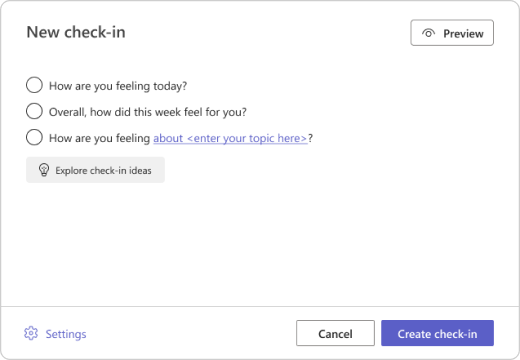
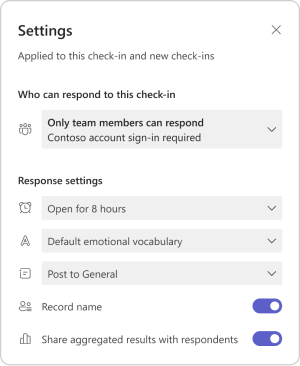
Перегляд відповідей на повернення з редагування
Як автор реєстрації:
-
Поверніться на вкладку Відображення .
-
Виберіть будь-яку реєстрацію зі списку.
Примітка.: Не потрібно чекати, доки не закриється реєстрація. Коли учасники команди відповідають, їхні роздуми будуть видимі для вас.
-
Наведіть вказівник миші на будь-якого монстра Почуття, щоб побачити ім'я відповідача, деталі емоцій та попередні емоції, вибрані цим відповідачем під час реєстрації, яку ви створили.
Примітка.: Якщо вибрати цей параметр, імена не буде записано під час реєстрації, ви не зможете побачити ім'я відповідачів або попередні відповіді.
-
Виберіть Приховати імена , щоб разом переглядати безпечні для проектування як інструмент побудови емпатії.
-
Ви можете знайти інші параметри для керування цим поверненням і відстеженням відповідей, натиснувши кнопку "..." у правому верхньому куті.
Ви побачите такі параметри:
-
Натисніть кнопку Зберегти як зображення, якщо потрібно надати спільний доступ до подання колегам без відомостей про відповідача.
-
Виберіть Розповсюдження відповідей, щоб переглянути відповіді на основі вибраних відповідачів емодзі. У поданні розповсюдження виберіть будь-яку вкладку емодзі, щоб переглянути:
-
Який користувач вибрав цей емодзі.
-
Як вони назвали свої емоції.
-
Як вони реагували на попередні роздуми. Наведіть вказівник миші на будь-який із попередніх емодзі, щоб побачити, як вони визначили його та дату.
-
Виберіть ім'я будь-якого респондента, а потім натисніть кнопку Почати розмову, щоб надіслати йому повідомлення безпосередньо в розділі Відображення.
-
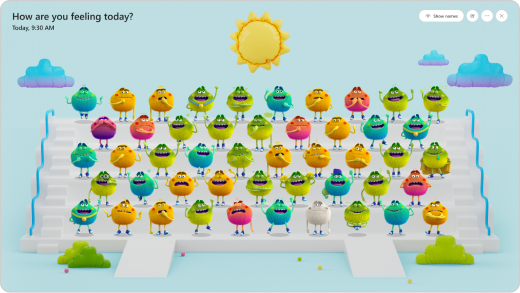
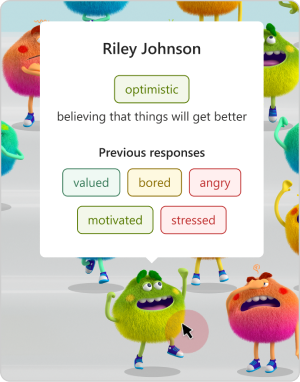
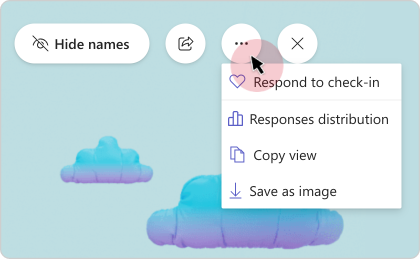
Конфіденційність у розділі "Відображення"
Співробітники команди тільки коли-небудь побачать свої власні повні роздуми в програмі. Хоча вони можуть бачити розподіл відповідей, якщо творці вибирають Поділитися сукупними результатами з респондентами, вимкнення цього параметра створить більш анонімний досвід.
Відображаються в складі Microsoft 365 відповідно до регіональних і галузевих правил збирання та використання даних, зокрема GDPR і FERPA.
Відповідь на рефлексивну реєстрацію
Здорові шкільні екосистеми залежать від викладачів з хорошими соціальними емоційними навичками. Роздуми та іменування емоцій допомагають розвивати самоусвідомлення, а також надавати цінні відгуки у своїй шкільній спільноті.
-
Коли власник команди створює функцію "Відображення", ви можете отримати доступ до неї за допомогою функції "Дії" та переглянути її в каналі.
-
Виберіть емодзі, які найкраще підходять для ваших почуттів.
-
Назвіть свої емоції , вибираючи слово емоції, яке відповідає тому, як ви себе почуваєте. а потім натисніть кнопку Надіслати .
Увага!:
-
Ви можете навести вказівник миші на піктограму ока, щоб перевірити, чи відображатиметься ваше ім'я автору повернення з редагування разом із вашою відповіддю.
-

Дізнайтеся, як відповіли ваші товариші по команді
Якщо параметри конфіденційності, які дозволили учасникам команди переглядати розподіл відповідей, ви можете побачити, як ваші товариші по команді відповіли після закриття реєстрації.
-
Перейдіть на вкладку Відображення , щоб переглянути попередні відповіді та розподіл відповідей від колег.
-
Виберіть Переглянути відповіді групи із закритої відповіді, щоб переглянути гістограми кількості учасників команди, які вибрали кожне емодзі.
-
Виберіть відкриту перевірку, щоб відповісти або змінити відповідь.
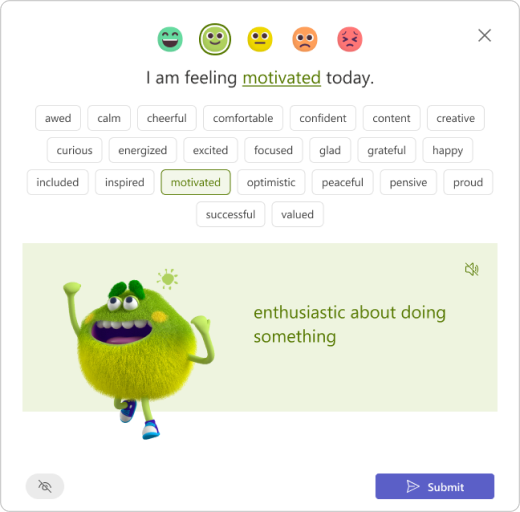
Допоможіть учасникам команди бути моделями для ролей SEL
Мобілізуйте рефлексивні повернення, щоб підтримати себе та своїх однолітків! Викладачам потрібні можливості для роздумів і обробки своїх емоцій, і в цьому стають кращими рольові моделі SEL для своїх учнів. Додайте рефлексиву до професійного розвитку та інших зустрічей персоналу, щоб надати можливості для практичного заняття та можливості для прослуховування.
-
Використайте запитання "Як ви ставитеся до того, як ви мобілізували мислення зростання на цьому тижні?", щоб почати розмову про помилки і наскільки вони потужні як навчальні пристрої. Надання можливості поділитися про помилки може допомогти спробувати нові речі відчувають себе менш важкими.
-
Використовуйте такі запитання, як "Як ви відчуваєте про свої можливості навчання та зростання?", щоб почати розмову про помилки та їх потужність як навчальні пристрої. Надання можливості поділитися про помилки може змусити спробувати нові речі відчувати себе менш важким.
-
Використовуйте запитання в розділі "Особисті " в колекції ідей, щоб ініціювати сеанси журналу. Надайте викладачам час для опрацювання відповідей у приватному просторі, де вони можуть відстежувати цілі, виражати сильні почуття або створювати плани щодо їхнього особистого зростання та благополуччя.










